Двоструко покретање нам омогућава да покрећемо различите оперативне системе без потребе за додатним хардвером, на једном сету хардвера, чиме се смањују укупни трошкови. Већ смо разговарали како да двоструко покренете систем на једном чврстом диску , зато ћемо у овом водичу видети како да на веома једноставан начин да Дуал Боот на одвојеним чврстим дисковима.

У овом водичу ћемо инсталирати Виндовс и Убунту, али можете извршити исти корак за било која два оперативна система.
Двоструко покретање на одвојеним чврстим дисковима у Виндовс-у
Постоје различити разлози зашто се препоручује двоструко покретање на различитим чврстим дисковима. Даје додатни простор за оперативне системе, минималне кластере на партиционој табели и нема потребе за резервним копијама података за инсталирани ОС јер га нећете мењати. Стога ћемо такође научити како да двоструко покренемо на одвојеним чврстим дисковима.
Предуслови
Пре подешавања двоструког покретања у Виндовс-у, потребно је да се уверите у одређене ствари, као што су довољно простора на обе диск јединице (препоручује се најмање 50 ГБ), неограничени Интернет подаци за преузимање ажурирања и Виндовс медијум за покретање, обично ЦД или УСБ дискови (пожељан је УСБ).
креирајте Виндовс пречице 10
Након што означите сва поља наведена у Предуслови, следите доле наведене кораке да бисте омогућили двоструко покретање са различитих чврстих дискова.
- Направите медиј за покретање из Виндовс ИСО-а
- Направите медиј за покретање из Убунту ИСО-а
- Инсталирајте оперативни систем
Хајде да причамо о њима детаљно.
1] Прављење медија за покретање из Виндовс ИСО-а
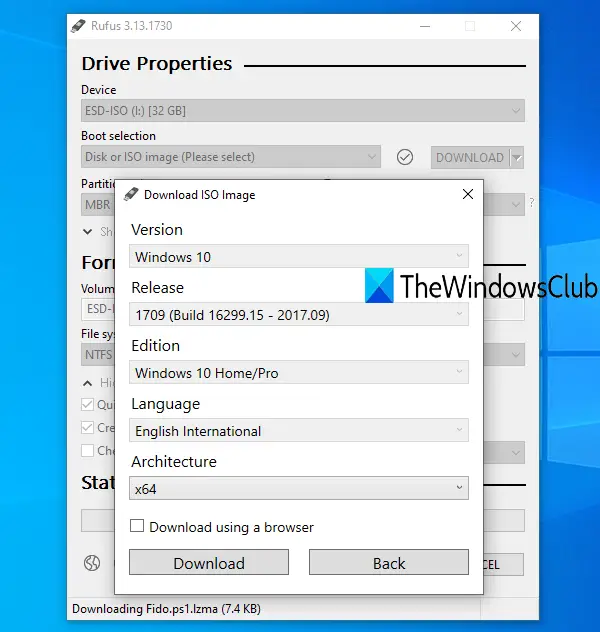
Требало би да имамо диск за покретање ако желимо да направимо двоструко покретање. Пре неколико дана, ЦД или ДВД уређаји су коришћени за покретање система. Али данас се УСБ диск користи да би се могао покренути. Пратите доле наведене кораке да бисте направили медиј за покретање.
како направити сопствену парну кожу
- Пре свега преузмите ИСО датотеку са Мицрософт-ове веб локације ( мицрософт.цом ).
- Након преузимања ИСО датотека са веб локације, мораћете да флешујете датотеку на УСБ диск.
- Прво морамо да преузмемо и инсталирамо руфус.тј .
- Кликните на Изаберите дугме, идите до своје ИСО датотеке и додајте је.
- Попуните сва потребна празна поља, а затим кликните на Старт.
Када креирате штап за покретање за Виндовс, пређите на следећи корак.
Читати: Како креирати и форматирати УСБ флеш дискове за покретање помоћу Руфуса
2] Направите медијум за покретање из Убунту ИСО-а
- Преузмите ИСО датотеку са Убунту-овог званичног ( убунту.цом ).
- Када преузмете ИСО датотеке, повежите УСБ диск са УСБ портом лаптопа.
- Користите Руфус да направите УСБ диск за покретање.
Након што имамо штапиће за покретање за Виндовс и Убунту, научимо како да их инсталирамо на ваш систем
3] Инсталирајте оперативни систем
Мораћемо да инсталирамо оперативни систем на дуал боот дриве у два различита сценарија. Први сценарио је где је наш примарни ОС убунту, а други када је наш примарни ОС Виндовс. Хајде да детаљно научимо оба ова сценарија.
ссл грешка без преклапања ципхер-а
Ако је примарни ОС рачунара убунту.
Пратите прописане кораке да бисте инсталирали оперативни систем Виндовс на наш други чврсти диск.
- Пре свега, уметните Виндовс УСБ диск за покретање у рачунар и поново га покрените.
- Сада уђите у мени за покретање притиском на тастер Ф2, Ф12, ДЕЛ или ЕСЦ (различити произвођачи имају различите тастере за улазак у мени за покретање).
- Овде изаберите УСБ уређај са наведених дискова и притисните дугме за унос.
- Изаберите други чврсти диск на који желите да инсталирате оперативни систем Виндовс, а затим кликните на даље.
- Пратите упутства на екрану и сачекајте док се инсталација не заврши.
Када се инсталација заврши, рачунар ће се аутоматски поново покренути. Коначно, појавиће се мени покретача који вам омогућава да изаберете оперативни систем који желите да покренете.
Ако је примарни ОС рачунара Виндовс.
Ако је први оперативни систем система Виндовс и желите да инсталирате Убунту на други чврсти диск, следите прописане кораке:
- Инсталирајте Убунту УСБ стицк за покретање.
- Покрените БИОС.
- Изаберите УСБ уређај са наведених дискова и притисните дугме Ентер.
- Овде изаберите Убунту и изаберите свој језик и друге поставке и наставите док не видите следећи екран.
- Изаберите радио дугме Обриши диск и Инсталирај Убунту и кликните на Инсталирај одмах.
- Сада треба да изаберемо други чврсти диск на који желите да инсталирате Убунту.
- Појавиће се упозорење које вас обавештава о партицијама које ће бити форматиране, кликните на Настави.
- На крају, подесите временску зону и детаље за пријаву да бисте довршили процес инсталације.
Када се процес инсталације заврши, мени ГРУБ покретача ће се појавити на екрану одакле можете изабрати оперативни систем по свом избору.
На овај начин можете имати више оперативних система на два различита диска.
пречица у безбедном режиму
Можете ли двоструко покренути различите чврсте дискове?
Да, могуће је двоструко покретање на различитим чврстим дисковима. Све што треба да урадите је да инсталирате различите оперативне системе на различите дискове и када се систем покрене, бићете упитани са ког оперативног система желите да покренете систем.
Да ли је боље двоструко покретање са различитих дискова?
Двоструко покретање је корисно посебно ако сте неко ко се бави огромним датотекама. Такође обезбеђује минималне кластере на табели за партиционисање и побољшава укупне перформансе система.
Читати: Ризици или недостаци оперативних система са двоструким покретањем .















